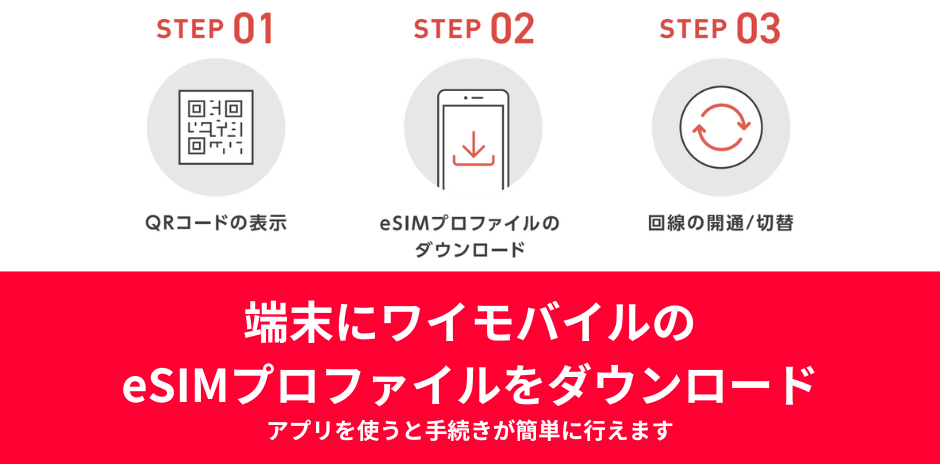MNPワンストップを利用して他社からワイモバイルに乗り換え(MNP転入)で契約する手順を解説。

サイバーバード
私は実際にワイモバイルを契約して利用しています(2017年9月23日契約、スマホベーシックプランSで利用中。このプランでも5Gデータ通信できます)
その実体験をもとに、通信速度・利用可能エリアなどを自ら検証しています。単なるアンケートや口コミを集めた「エアプ」情報ではなく、ワイモバイル契約者としてのリアルな使用感を踏まえて解説しています。

ワイモバイルオンラインストアでMNPワンストップ方式を利用して乗り換えるときの基礎知識
MNPワンストップとは?
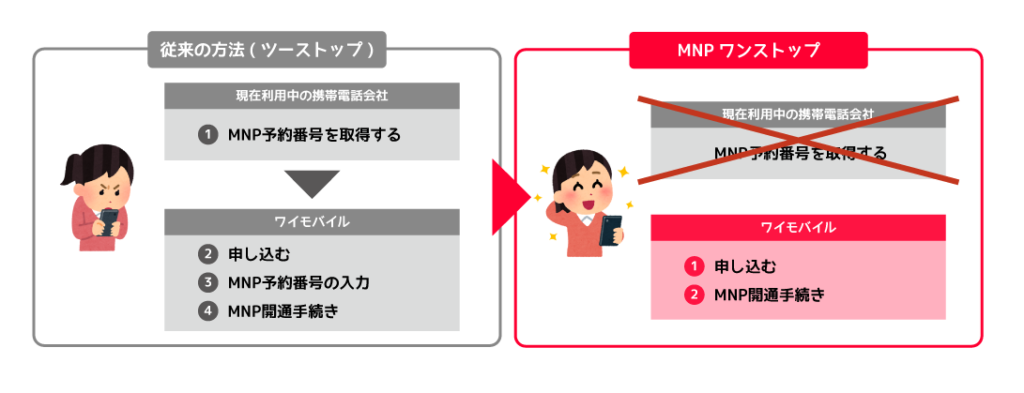
MNPワンストップとは、キャリア乗り換え時に必要だったMNP予約番号の発行・取得が不要になり、転出先キャリアで申し込むだけで乗り換え・手続きを完結する制度です。
ワイモバイルで「MNPワンストップ」を利用して契約する場合は、ワイモバイルオンラインストアでの申し込み・手続きが必要です。
ワイモバイルショップ実店舗や家電量販店でワイモバイルを他社から乗り換えで契約する場合は、従来どおりMNP予約番号の発行が必要です。
たとえばUQモバイルからワイモバイルに乗り換えるときは、UQモバイルでMNP予約番号発行不要、ワイモバイルオンラインストアで乗り換え手続きが完結します。
- 【ツーストップ方式/従来方式】MNP予約番号を発行後にワイモバイルストアで申し込む
- 【ワンストップ方式】MNP予約番号発行不要でワイモバイルオンラインストアで申し込むだけでOK
MNPワンストップに対応しているキャリアや格安SIMはどこ?
以下のキャリア・格安SIMがMNPワンストップに対応しています。
ドコモ/ahamo、au/UQ mobile/povo、ソフトバンク/Y!mobile/LINEMO、楽天モバイル、日本通信SIM、mineo、センターモバイル・ゼロモバイル、LPモバイル、IIJmio、NUROモバイル、イオンモバイル、BIGLOBEモバイル、J:COM MOBILE
ソフトバンク/LINEMOから乗り換え(番号移行)はMNP予約番号発行不要
ソフトバンクやLINEMOからワイモバイルに乗り換える場合は、最初からMNP予約番号の発行は不要です。
ソフトバンクはMy SoftBankに、LINEMOはMy Menuにログインして、登録されている住所氏名が最新のものであるかどうかを確認してください。
登録情報の反映には時間がかかることがあるので、翌日以降にワイモバイルオンラインストアでSIMやスマホを契約してください。
なんかうまくいかない場合、MNP予約番号を発行したほうが早い
ワイモバイルオンラインストアで、他社から乗り換え+MNPワンストップを利用して申し込もうとしてもなんかうまくいかないときは、素直にMNP予約番号を発行して申し込んだ方が早く済む可能性があります。
MNPワンストップを利用するときも、MNP予約番号を発行するときも、解約時の注意事項などの重要事項説明画面が表示されます。見せられる画面はほぼ同じです。
ただあなたが申込時にMNP予約番号とMNP予約番号の有効期限を選択せずに済むようになるだけで、実は手間はほとんど変わらないです。
ワイモバイル公式オンラインストアはこちら
↑ソフトバンク株式会社が運営するhttps://www.ymobile.jp/store/に移動します
ワイモバイルオンラインストアでMNPワンストップ利用で契約する方法
SIMのみ契約するか端末セットを契約するか決める
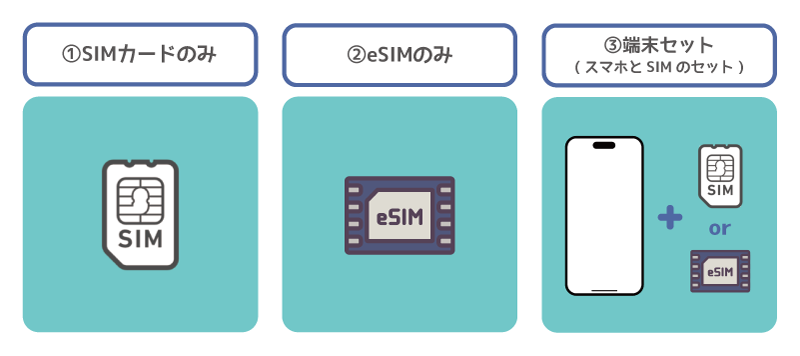
ワイモバイルは「SIMのみ契約」と「端末セット契約」が選べます。あなたの状況に合わせて、最適な方法を選びましょう。
| 契約タイプ | 内容 | おすすめの人 |
|---|---|---|
| SIMカードのみ SIMのみ | 今のスマホをそのまま使う | ・端末はそのままでOKの人 ・コスパ重視の人 |
| 端末セット (SIM+スマホ) | 回線とスマホを同時に契約 | ・スマホを買い替えたい人 ・割引を使いたい人 |
SIMカードのみ/eSIMのみ契約する
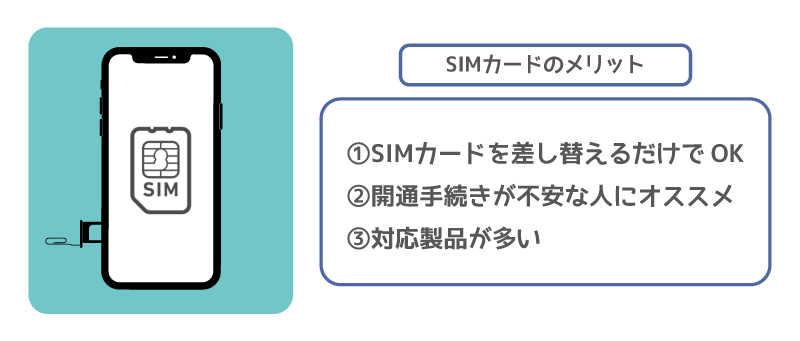
SIMカードのメリット
- 機種変更もスムーズにできる
- 自由に入れ替えて使える
- ほぼ全てのスマホで利用可能
ワイモバイルオンラインストアで契約できるSIMカードのSIMサイズは「nanoSIM」です。今どきのスマホは全部nanoSIMなのでご安心ください。
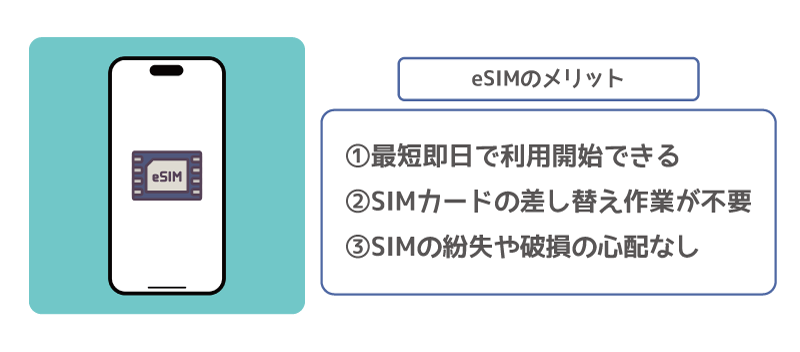
eSIMのメリット
- 最短1時間〜即日で開通できる
- SIMカードの差し替えが不要
eSIMは対応端末が限られます。申し込み前に、お使いのスマホがeSIM対応かどうかを必ず確認してください
端末セット(SIM+端末)を契約する
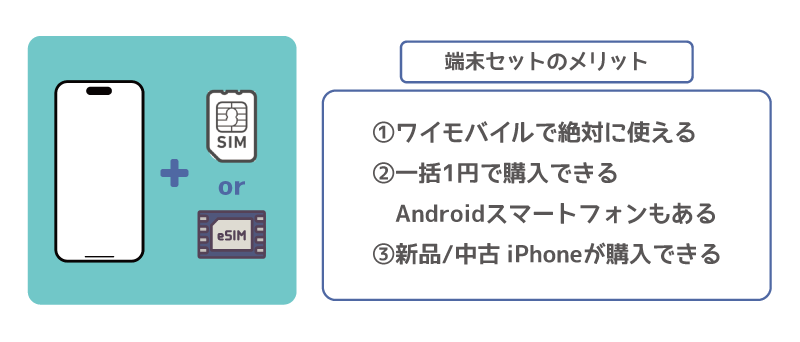
- ワイモバイルオンラインストアでは、iPhone・Androidスマホが多数販売中
- 「新トクするサポート(A)」で2年後に返却すれば実質負担が大幅軽減
- 端末セールや1円スマホのキャンペーンも随時開催中!
新しいスマホの購入を検討している人は、自分の求めている条件に一致しているスマホがないか見てみましょう。
【手順①】SIMを入れて使いたいスマホが動作確認されているか確認する
ワイモバイルでSIMカードのみ/eSIMのみ契約するときは、以下の項目をチェックしてください。
- SIM動作確認機種ページを見て、使いたいAndroidスマホやiPhoneの動作確認が実施されているかチェック
- iPhoneはSIMフリー版、SIMロック解除済みドコモ版iPhoneどちらも使える(iPhone 8, iPhone 8 Plus, iPhone SE第2世代以降)
- SIMカードのみ契約するなら、使いたいスマホの「SIMタイプ欄」に「nanoSIM」記載があるか
- eSIMのみ契約するなら、使いたいスマホの「SIMタイプ欄」に「eSIM」記載があるか
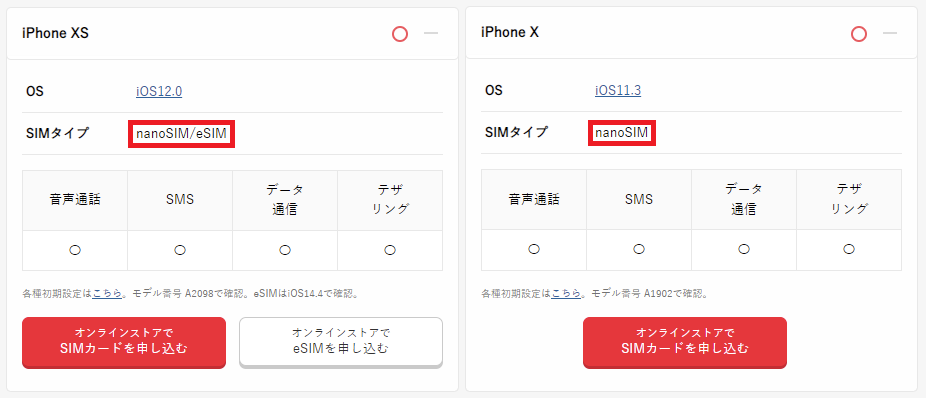
SIM動作確認機種ページにて、「SIMタイプ欄」を見ると、そのスマホのSIMサイズ、eSIM対応かどうか確認できます。
ワイモバイルオンラインストアで契約できるSIMカードは「nanoSIM」サイズのみです。今どきのスマホはすべてnanoSIMです。
【手順②】キャリアで購入したスマホはSIMロック解除手続きが必須
キャリアで購入した「SIMロックあり」状態のAndroidスマホやiPhoneをワイモバイルで使う場合は、SIMロック解除手続きが必要です。SIMロックありのスマホにワイモバイルのSIMカードを入れても使えません。iPhoneだと「SIMが無効です」と表示されます。
iPhoneでいうとiPhone 12シリーズまで/iPhone SE(第2世代)まではSIMロックあり状態で販売されています。SIMロック解除手続きが必要です。
iPhone 13シリーズ以降/iPhone SE(第3世代)以降はSIMロックなしのSIMフリー状態で販売されています。SIMロック解除手続きは不要です。
【手順③】契約時に必要なものを用意する

本人確認書類、クレジットカード、メールアドレス、MNP予約番号などの契約に必要なものを用意してください。
本人確認書類
下記のいずれかの本人確認書類を用意してください。
- 運転免許証
- 日本国パスポート
- マイナンバーカード(個人番号カード)
- 住民基本台帳カード + 公共料金領収書または住民票
- 身体障害者手帳
- 療育手帳
- 精神障害者保健福祉手帳
- 特別永住者証明書
- 在留カード(資格:永住/高度専門職2号)
- 在留カード(資格:永住/高度専門職2号以外)+ 外国パスポート
※ワイモバイルでは健康保険証(健康保険被保険者証)の本人確認書類としての取り扱いを2023年6月13日をもって終了
支払い方法
ワイモバイルオンラインストアは契約者本人名義のクレジットカード・口座振替(キャッシュカード)で契約できます。
VISA / Mastercard / JCB / American Express / Diners Clubのマークがついているクレジットカードを利用できます。
VISA/Mastercard/JCBのマークがついているデビットカードも利用できます(「J-Debit」は利用不可)。
デビットカードでの支払いを申し込みの場合、請求情報の開示前に指定の口座より引き落とされる場合があります。
なお、引き落としのタイミング(目安)は、毎月8日から11日頃となります。
口座振替は新規申込時に選択のうえ手続きできます。手続きは即時で完了し、申込月の翌月26日頃から毎月の引き落としが開始されます。
【手順④】ワイモバイルオンラインストアから申し込む

ワイモバイルオンラインストアからSIMやスマホを申し込んでください。
- ワイモバイルオンラインストア公式またはヤフー店にアクセス
- 申し込みたいSIMカード/eSIM/スマホセットを選び、申込画面に進む
- 「お手続きの内容」では、【今の電話番号をそのまま使用する】を選択
- 「ご利用中の携帯電話会社」は、【他社携帯電話会社】を選択する
- 「のりかえ予定の電話番号」は、MNPを利用してワイモバイルに転入する携帯電話番号を入力
- 「ご利用中の通信事業者」は当てはまるものを選択する
- MNPワンストップ対応事業者だと、「MNP予約番号の取得状況」または「MNP予約番号がわからない方」内にある「◯◯のサイトでこのまま手続きをする」をタップすると、MNPワンストップの手続きに進める
- のりかえ(MNP)の手続きが完了すると、自動的にワイモバイルサイトに戻るので、申し込み手続きを続ける
- 料金プラン・割引サービス・オプションの選択を進めていく
- ワイモバイルの申し込み完了
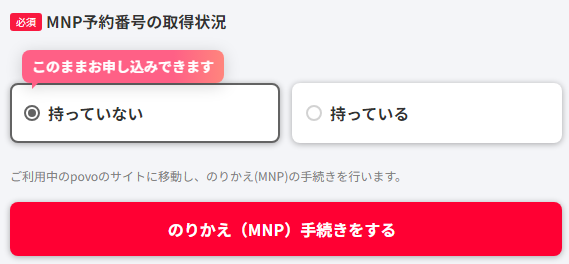
「ご利用中の通信事業者」を選択後、「MNP予約番号の取得状況」という選択肢が表示された場合は、【持っていない】をタップ、【のりかえ(MNP)手続きをする】をタップするとMNPワンストップの手続きになります。
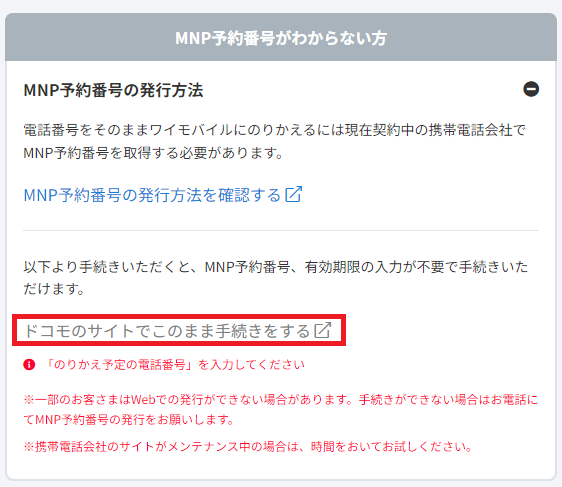
上記の「MNP予約番号の取得状況」が表示されない場合は、「MNP予約番号がわからない方」の【MNP予約番号の発行方法】をタップするとメニューが展開します。
たとえばドコモらワイモバイルに乗り換える場合は、「ドコモのサイトでこのまま手続きをする」があるのでタップするとMNPワンストップの手続きになります。ドコモのWEBサイトでログインを求められるのでログインしてください。表示されたページに同意していくと手続完了です。
ワイモバイルの開通までの手順

必要に応じて新スマホの初期設定・データ移行を行う
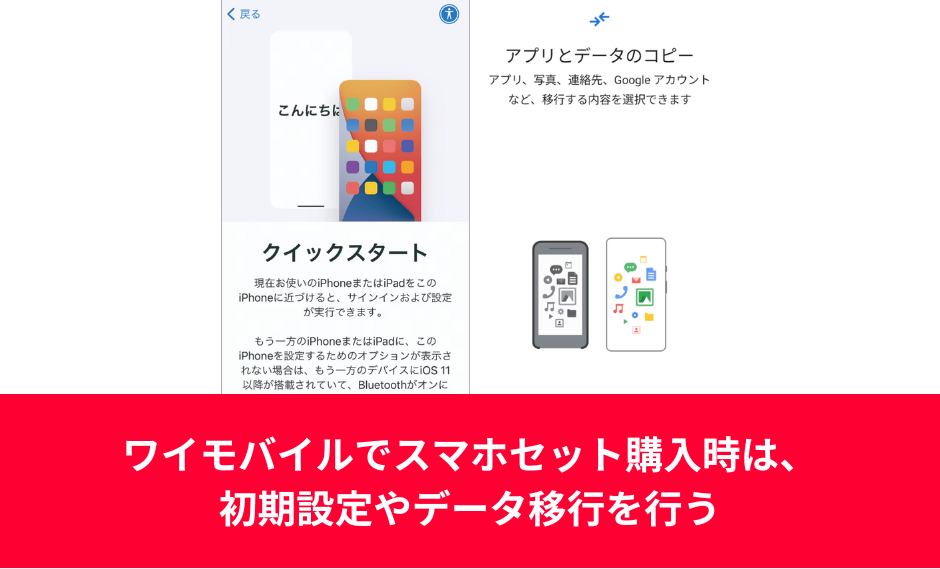
ワイモバイルで新スマホを購入している、自分で新スマホを購入している場合は、必要に応じて新スマホの初期設定やデータ移行を行ってください。
ワイモバイルでSIMカード+端末セット契約時は、ワイモバイルで回線切り替え完了後にワイモバイルのSIMカードを入れて初期設定やデータ移行をするといいでしょう。
ワイモバイルでeSIM+端末セット契約時は、先に新スマホの初期設定やデータ移行を完了させてから、新スマホにワイモバイルのeSIMプロファイルをダウンロードするようにしましょう。
AndroidスマホからAndroidスマホへのデータ移行
スマホメーカーが提供しているデータ移行アプリを利用する方法や、スマホ同士をUSB type-Cケーブルで接続して有線でデータ移行する方法があります。連絡先、写真と動画、メッセージ、通話履歴、アプリ、カレンダーなど、ほとんどのデータを新しいスマホにコピーすることが可能です。
ケーブルまたはワイヤレスでデータを移行する手順は以下のとおりです。
- 新しいスマホの電源を入れて[始める] をタップ
- メッセージが表示されたら、モバイル ネットワークへ接続(あるいはスキップを選択)し、Wi-Fi ネットワークに接続
- 「アプリとデータのコピー」と表示されたら [次へ] をタップ
- 「他のデバイスをご用意ください」と表示されたら [次へ] をタップ
- ケーブルを使用する場合: 画面の指示に従ってケーブルを接続し、データをコピーする
ワイヤレスで移行する場合: [ケーブルがない場合] → [ケーブルを使わずにコピーする] をタップし、画面上の手順に沿ってデータをコピーする
AndroidスマホからiPhoneにデータ移行
「iOSに移行」アプリを利用してください。
iPhoneからiPhoneにデータ移行
iCloudでデータ移行・バックアップする方法もありますが、iOSの「クイックスタート機能」を利用すると簡単に新しいiPhoneにデータ移行できます。
iOS 11 以降を搭載している iPhone を新しい iPhone の近くに置くことで、新しい iPhone を素早くセットアップできます。また、新旧 iPhone それぞれが iOS 12.4 以降を搭載していれば、直接データ転送も行うことができます。
- 新しいiPhoneの電源を入れ、今使っているiPhoneの近くに置く
- 今使っているiPhoneにクイックスタートの画面が表示されたら「続ける」をタップ
- 新しいiPhoneにアニメーションが表示されるので、今使っているiPhoneのカメラでスキャン
- 新しいiPhoneに今使っているiPhoneのパスコードを入力、Face IDまたはTouch IDを設定、Apple IDにサインイン
- 新しいiPhoneで「iPhoneから転送」をタップして利用規約に同意
- 「転送が完了しました」まで待つ
- データ転送が完了すると、移行先の新しいiPhoneで自動で再起動が始まるので待つ。再起動が完了して「ようこそiPhoneへ」画面が表示されたら設定が完了
【手順①】WEBサイトで回線切替手続きを行う

オンライン回線切替受付サイトで回線切替手続きを実施してください。最大15分で切替が完了します。
- SIMカードのみ、端末セット(SIM+スマホセット)契約時は製品が手元に届いてから
- eSIMのみ契約時は「eSIMご利用開始のお知らせ」メールが届いてから
回線切替手続きは、現在契約している携帯電話会社からワイモバイルに回線を切り替えるために必要な手続きです。回線切替手続きが完了すると、今契約している携帯電話会社・格安SIMとの契約が自動で解約され、ワイモバイルが開通します。
オンライン回線切替受付サイトで切り替えできない場合は、ワイモバイルカスタマーセンター切替窓口に電話してください。
| オンライン回線切替 受付サイト | ワイモバイル カスタマーセンター 切替窓口 | |
|---|---|---|
| 受付時間 | 9時~21時 | 9時~21時 |
| 切替にかかる時間 | 最大15分ほど | 最大1~2時間 |
| 切り替えに必要な情報 | ①WEB受注番号 ②携帯電話番号または メールアドレス | ②携帯電話番号 ③契約時に設定した 4桁の暗証番号 |
回線切り替え手続きの完了後、数分おいて新スマホの機内モードをオン・オフするとワイモバイルの電波に繋がるようになります。
【手順②】ワイモバイルのSIMカードを入れる/eSIMプロファイルをダウンロードする

スマホに入っている他社のSIMカードを取り出して、ワイモバイルのSIMカードを入れてください。
SIMカードの入れ替え方が分からない場合は、YouTubeで「SIMカード 入れ替え」などで検索するといっぱい動画が出てくるので、それを見て参考にしてください。
SIMロック解除手続きをしたAndroidスマホやiPhoneに、ワイモバイルのSIMカードを入れて初めて起動すると、Androidスマホは「SIMロック解除コード」の入力画面、iPhoneは「アクティベーション」(Apple IDのパスワードの入力)を求められることがあります。
【手順③】AndroidスマホやiPhoneでAPN設定(ワイモバイル回線の通信設定)を行う

回線をワイモバイルに切り替える手続きをした後は、スマートフォン本体で「APN設定」をする必要があります。
APN設定とは、簡単に言えば「ワイモバイルの回線で通信できるようにするために、スマホ側で必要なIDとパスワードを入力する」作業と思ってください。

iPhoneのAPN設定は、iOSバージョンを最新バージョンに、「キャリア設定アップデート」を最新バージョンにすると、APN設定不要(APN構成プロファイルインストール不要)で利用できます。
なお、ワイモバイル契約前に他社格安SIMを利用していて、iPhoneに他社格安SIMのAPN構成プロファイルをインストールしている人は削除してください。
格安SIMからワイモバイルに乗りかえた途端にiPhoneでデータ通信できなくなった/圏外になった場合は、間違いなく他社APN構成プロファイルのせいです。削除してください。
- 「設定」→「一般」→「プロファイル」をタップ
- 他社SIMのプロファイルの表示を確認してタップ
- プロファイルの画面が表示されるので、「プロファイルを削除」をタップ
- パスコードを求められた場合、画面に従ってパスコードを入力
- 「削除」をタップし、プロファイルの削除完了
【手順④】開通していることを確認してワイモバイルの利用開始

- ワイモバイル側で回線切り替え手続きが完了している
- AndroidスマホでAPN設定が完了している
- iPhoneのiOSバージョンが最新バージョン、キャリア設定アップデートが最新バージョンであることを確認する
- iPhone内に他社APN構成プロファイルが存在するなら削除する
- AndroidスマホやiPhoneのSIMロック解除手続きが完了している
- auやUQモバイルのAndroidスマホの場合、ワイモバイルのSIMカードを入れた後に「利用設定」が完了している
順番は前後してもいいので、これらの作業が完璧であればワイモバイルが開通しています。
天気予報や時報に電話をかけたり、Wi-Fiをオフにしてネットを見たりして、しっかり開通していることを確認してください。
APN設定の完了直後は、スマホがなかなかワイモバイル回線に繋がらないとか、4G/5Gにならないことがあります。そういうときは機内モードオンオフやスマホの再起動をするとワイモバイル回線に繋がるようになります。
【手順⑤】新スマホでワイモバイルサービスを利用するための設定を行う
無事に回線切替手続きが完了し、新スマホでワイモバイル回線が利用できることを確認したら、ワイモバイルスマホの初期設定を参考に初期設定を行ってください。
初期設定の途中にある、①Y!mobileサービスの初期設定、②PayPayアプリのは、ワイモバイルで実施されているPayPayポイントが貰える系キャンペーンのPayPayポイントを受け取るために必要な作業なので、面倒くさがらずにしっかり初期設定してください。
初期設定やアカウント連携時にYahoo! JAPAN IDでのログインを求められたときは、新どこでももらえる特典のエントリーで使用したYahoo! JAPAN IDを使ってください。
ワイモバイルにMNPワンストップ方式で乗り換え時の注意点
「代表回線」ならワイモバイル契約前に変更を
ワイモバイルに乗り換える予定の携帯電話番号が、
- 複数回線契約すると安くなる家族割引サービスの「代表回線」「親回線」になっている
- 光回線とのセット割のペア回線になっている
場合は、ワイモバイル契約前に別の回線を変更するようにしてください。
MNPワンストップを利用しても、審査スピードが早くなるわけではない
MNPワンストップを利用してワイモバイルを申し込んだからと言って、ワイモバイルの審査スピードが早くなったり、SIMやスマホの発送が早くなるということはありません。
ただ単に「MNP予約番号を発行して、MNP予約番号の入力やMNP予約番号の有効期限の入力といった手間が不要」になるだけです。
MNPワンストップを利用した申し込みであっても、今契約しているキャリアや格安SIMでMNP予約番号を発行するときに表示される「解約における注意事項」へのチェックが必要です。
eSIMのみ契約して即日開通を狙うなら回線切替手続きの時間に注意
ワイモバイルオンラインストアでeSIMのみを契約して即日開通を狙う場合は、回線切替手続きの時間に注意してください。他社から乗り換え時は9時から21時までで、この時間に間に合わなかった場合は即日開通できません。時間には余裕を持って手続きしてください。月末日は特に混雑する傾向にあり、審査や手続きが遅れる可能性が高いです。
たとえばahamoからワイモバイルに乗り換える場合、1月31日にMNPワンストップで申し込みできたとしても、21時を過ぎた場合は回線切り替え手続きができません。2月1日の9時以降に手続きが必要です。
2月1日に回線切り替え手続きすると、ワイモバイルが開通してahamoとの契約が自動で解約されます。この場合、ahamoは1月分と2月分の利用料金の支払いが必要です。
他社からのりかえ、契約変更の場合:9:00 ~ 21:00
新規契約、機種変更、ソフトバンク/LINEMOからのりかえの場合:4:00 ~ 23:15
ソフトバンクからワイモバイル乗り換え時、eSIM契約はSIMロック解除必須
- ソフトバンクでAndroidスマホやiPhoneを購入した
- ソフトバンクからワイモバイルに乗り換える
- ワイモバイルオンラインストアではeSIMのみ契約する
場合は、My SoftBankからSIMロック解除手続きが必要です。SIMカード契約時はSIMロック解除手続きが自動で行われます。
2021年8月18日(水)以降にブランド間でのりかえのお申し込みをされたお客さまへ
ソフトバンクからワイモバイルおよびLINEMO(ラインモ)へのブランド間ののりかえの場合、のりかえ前にご利用いただいているソフトバンク製品のSIMロック解除手続きを同時に実施しますので、お客さまのお申し出によるSIMロック解除手続きは不要です。
ネットワーク利用制限中の製品はのぞきます。
のりかえ前にご利用いただいているソフトバンク製品がGoogle Pixel 4a、Google Pixel 4a (5G)、Google Pixel 5の場合、解除後に機種をご利用になる際には、一度Wi-Fiへ接続いただき、以下のSIMロック解除通知を受け取る必要があります。
「携帯通信会社のロックを解除しました どのネットワークでもデバイスを使用できるようになりました」
*当社オンラインショップでのりかえを検討されているお客さまへ
のりかえ前にご利用いただいているソフトバンク製品にて、ワイモバイルまたはLINEMOのeSIMをご利用予定のお客さまは、事前にMy SoftBankからSIMロック解除を行っていただきますようお願いします。
今のキャリアのメールアドレスを使い続けたいならワイモバイル開通後に持ち運びサービス申し込みを
今契約しているキャリアのメールアドレスをワイモバイルでも使い続けたいなら、ワイモバイル乗り換え完了後から31日以内にメルアドレス持ち運びサービスを申し込んでください。
ワイモバイル公式オンラインストアはこちら
↑ソフトバンク株式会社が運営するhttps://www.ymobile.jp/store/に移動します
ワイモバイルに乗り換える方法まとめ
-
楽天モバイルからワイモバイルに乗り換え(MNP)手順、メリット・デメリット・注意点を徹底解説
-
ahamo(アハモ)からワイモバイルに乗り換え手順やポイント解説
-
povoからワイモバイルに乗り換え(MNP)手順、メリット・デメリット・注意点を徹底解説!
-
UQモバイルからワイモバイルに乗り換え(MNP)手順・メリット・デメリットを徹底解説
-
auからワイモバイルに乗り換え(MNP)手順、メリット・デメリット・注意点を徹底解説!
-
ドコモからワイモバイルに乗り換え(MNP)手順・メリット・デメリット・乗り換えタイミングを徹底解説
-
mineo(マイネオ)からワイモバイルに乗り換え手順やポイントまとめ
-
ソフトバンクからワイモバイルに乗り換え手順やポイントまとめ
-
LINEモバイルからワイモバイルに乗り換え手順やポイントまとめ
-
BIGLOBEモバイルからワイモバイルに乗り換え手順やポイントまとめ
-
IIJmioからワイモバイルに乗り換え(MNP)手順・メリット・デメリット解説
-
OCNモバイルONEからワイモバイルに乗り換え手順やポイントまとめ